Quay xổ số may mắn chính là một trò chơi thường được lựa chọn để chèn vào các chương trình quay thưởng xổ số của công ty. Tuy nhiên, không phải ai cũng biết cách tạo quay số may mắn bằng powerpoint cơ bản. Thấu hiểu điều này, trong bài viết sau, K8 sẽ chia sẻ đến bạn một số thông tin liên quan. Cùng tham khảo nhé!
Chuẩn bị tạo quay số may mắn bằng powerpoint cơ bản
Sau đây là một số mẫu tạo quay số may mắn bằng powerpoint cơ bản mà bạn có thể tải về và sử dụng:
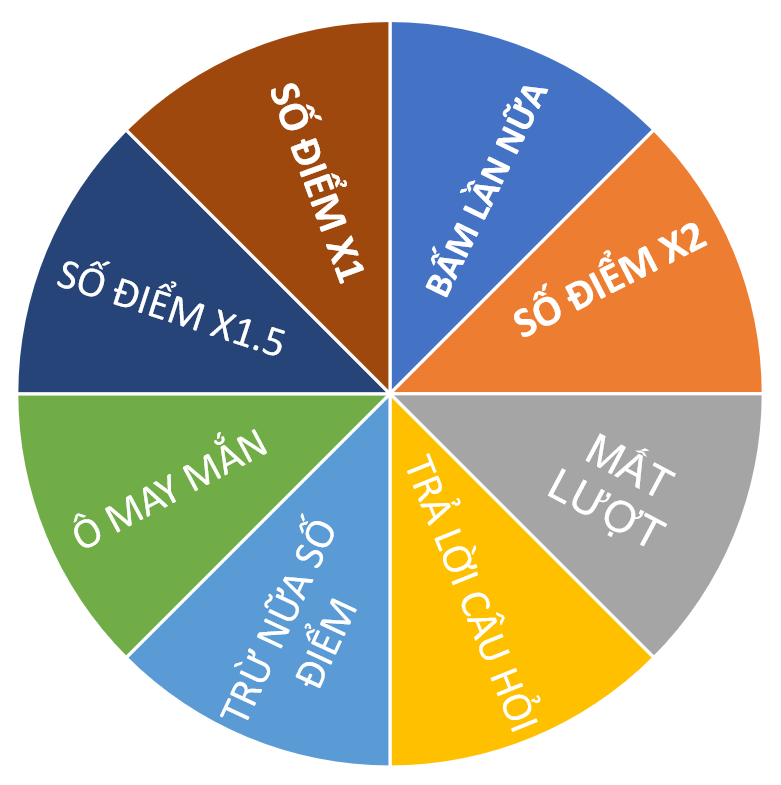
Mẫu tạo quay số may mắn bằng powerpoint cơ bản số 1
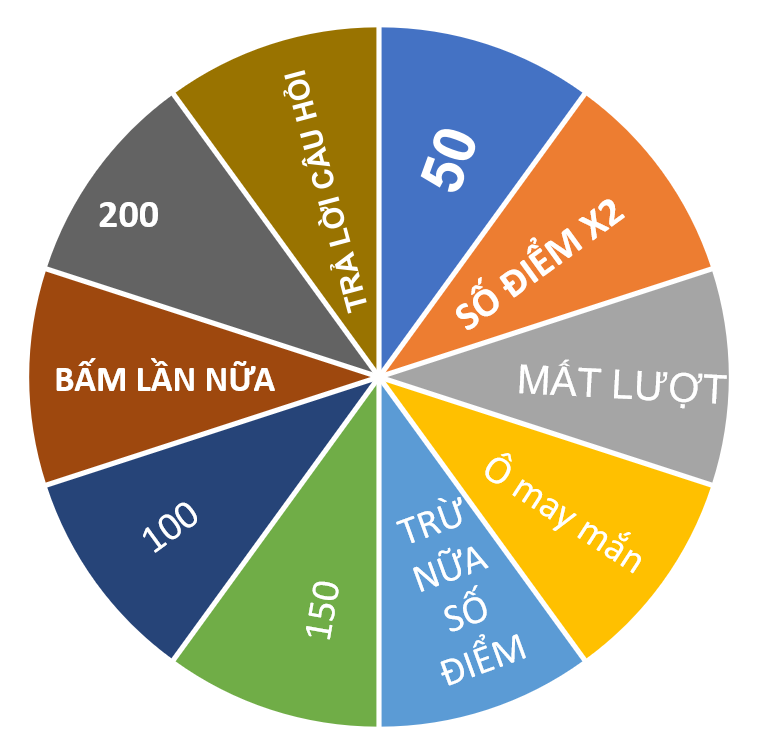
Mẫu tạo quay số may mắn bằng powerpoint cơ bản số 2
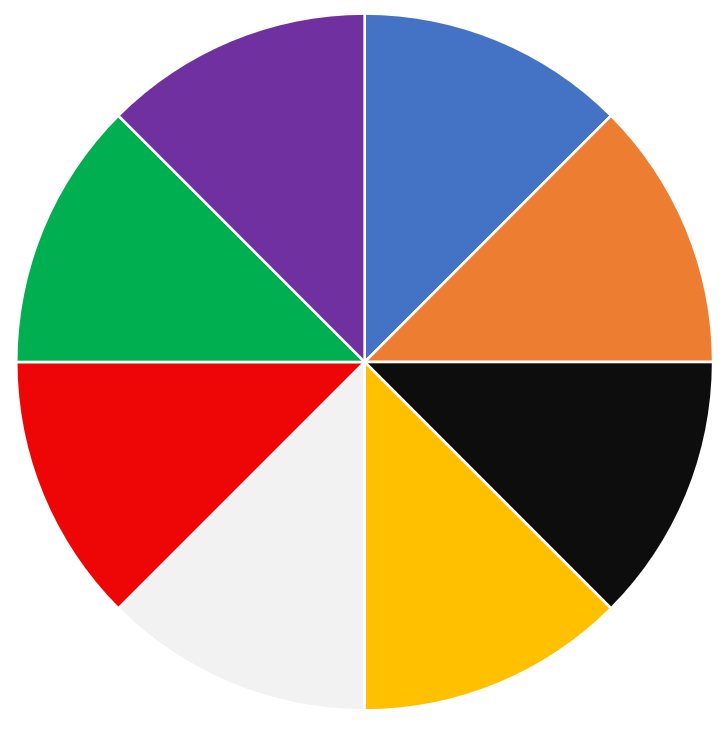
Mẫu tạo quay số may mắn bằng powerpoint cơ bản số 3
Xem thêm:
Công dụng các lá bài Yugioh cơ bản trong phim Vua trò chơi
Hướng dẫn tạo quay số may mắn bằng powerpoint cơ bản
Bạn hãy thực hiện theo những hướng dẫn sau để có thể cài đặt thông số cũng như tạo chuyển động cho vòng sau khi đã lựa chọn được mẫu vòng quay thích hợp. Cụ thể như sau:
- Bước 1: Tải bất kỳ mẫu vòng quay nào mà bản thân thích về máy tính.
- Bước 2: Sử dụng phần mềm Microsoft PowerPoint để tạo một trang slide mới hoặc mở tệp trình chiếu. Nếu là tạo trang slide mới thì bạn hãy nhấn vào File, chọn tiếp New và cuối cùng click vào Blank Presentation để tạo.
- Bước 3: Nếu hiện tại trên trang có các khung nhập liệu thì hãy xóa hết đi.
- Bước 4: Trên thanh công cụ, nhấn mở tab insert, sau đó click vào This Device. Tiếp đến chọn nhóm lệnh Images sau khi nhấn vào nút Picture tại menu xổ xuống. Lúc này, bạn hãy tới địa chỉ mà mình đã lưu hình ảnh tải về khi cửa sổ file quản lý được mở ra.
- Bước 5: Click vào hình ảnh rồi tiếp đến nhân vào Open để hình ảnh được thêm vào trang slide hiện tại.
- Bước 6: Để thay đổi vị trí vòng quay thì bạn hãy nhấn vào hình ảnh, sau đó di con trỏ chuột đến vị trí mong muốn rồi kéo thả hình ảnh.
- Bước 7: Để tạo điểm dừng cho vòng quay khi kết thúc, bạn hãy thêm một hình mũi tên bằng cách mở tab Insert. Sau đó, tại Shapes hoặc Icons hãy lựa chọn dấu mũi tên.
- Bước 8: Chọn Spin sau khi nhấp vào nút Add Animations hoặc tại menu thư viện hiệu ứng chọn hiệu ứng chuyển động Spin khi tab Animations được chuyển qua.
- Bước 9: Click vào Animation Pane tại tab Animations để bảng điều khiển hiệu ứng được hiển thị.
- Bước 10: Click chuột phải vào hình ảnh hiệu ứng vòng quay trong danh sách tại bảng Animation Pane mà bạn vừa thêm. Cuối cùng khi menu xổ xuống, hãy nhấn vào Timing.
- Bước 11: Điều chỉnh Repeat thành Until Next Click cũng như các thông số tùy ý khi xuất hiện cửa sổ tùy chỉnh Spin.
- Bước 12: Vào Animations > Add Animation > Teeter sau khi lựa chọn hình ảnh vòng quay để thêm hiệu ứng dừng. Sau đó, tại bảng Animation Pane, bạn hãy click chuột phải vào hiệu ứng mới và chọn Timing. Cuối cùng lựa chọn Start effect on click of: Picture 4 để thay đổi cho lựa chọn trong Triggers là hoàn tất.
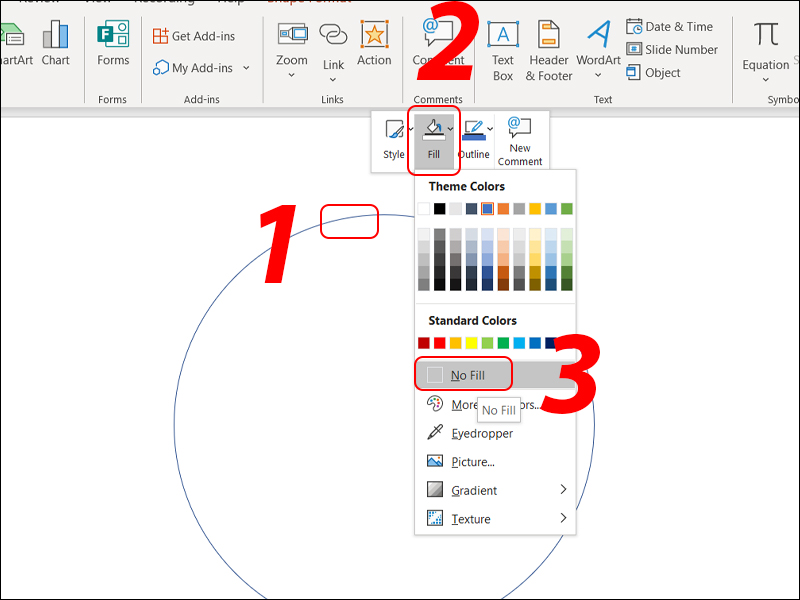
Hướng dẫn tạo quay số may mắn bằng powerpoint cơ bản
Tiến hành chạy thử
Sau khi đã tạo quay số may mắn bằng powerpoint cơ bản, bạn hãy click chuột vào nút Slide Show. Tiếp đến nhấn vào vòng xoay để bắt đầu quay. Cuối cùng, nhấn thêm một lần nữa vào vòng quay để nó dừng lại.
Trên đây chính là những hướng dẫn tạo quay số may mắn bằng powerpoint cơ bản. Mong rằng qua đó bạn sẽ có thêm nhiều thông tin hữu ích cho bản thân. Chúc bạn thành công!